办公软件教程
首页>专业知识>办公软件教程>办公软件word和wps中插入背景图片的方法!
办公软件word和wps中插入背景图片的方法!
最近有很多人在问小编,关于word有插入背景图片的操作,那今天江门办公软件速成培训班小编就来和大家讲讲关于word和wps中插入背景图片的方法!
其实在办公软件word插入背景图片是很简单的操作,但是因为我们是初学使用时,以前的版本基本就是让大家先点击“格式”→点击“背景”,然后选择“填充效果”→选择“图片”,但是我们在word2010菜单栏中找不到“格式”按钮了。这里小编教给大家一种很简单插入背景图片的方式!
首先我们打开word2010,在菜单栏中点击“页面布局”→点击“页面颜色”→在弹出的下拉菜单中选择“填充效果”。
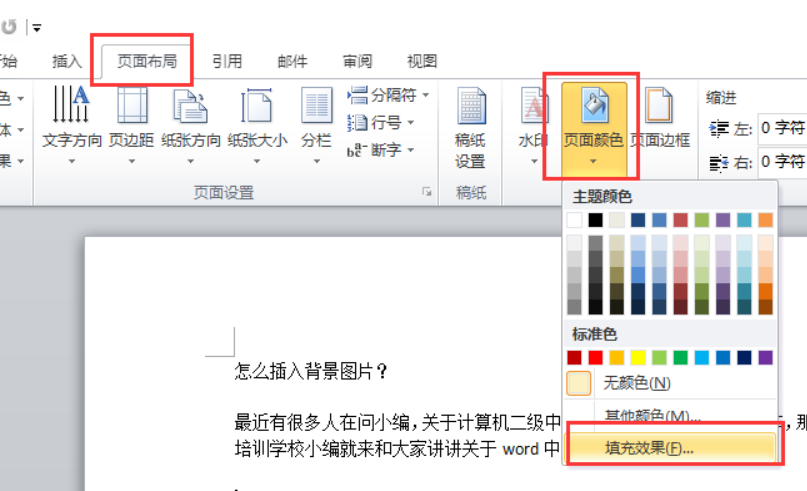
在弹出的“填充效果”的对话框中,选择“图片”选项卡→你会在下方看到“选择图片”按钮,点击后在电脑相应的位置选择你的图片,最后点击确定就可以了。
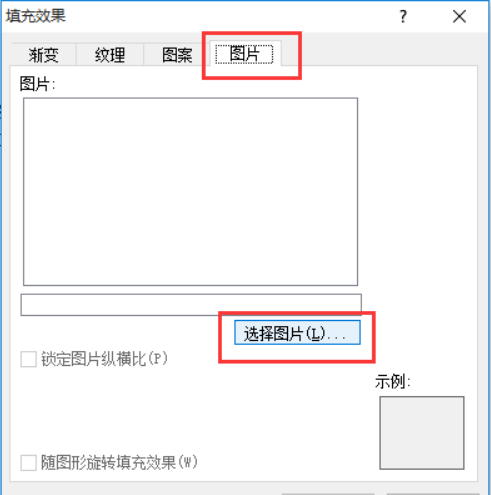
这个时候你就会看到,办公软件word文档中已经被插入 了背景图片!
在上面中江门办公软件速成班小标教大家如何在在word的插入背景图片的一种方法,现在小编就继续来和大家讲在wps插入背景图片的方法!只是介绍的第二种方式是比较大众化的,不管是word还是wps的哪个版本都适用,所以尽管比刚才的方法复杂一点,还是希望大家能够掌握。
在WPS主界面上方点击“页面布局”选项下的“背景”,点击打开。
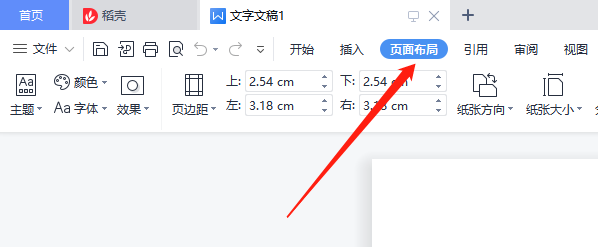
然后,在对话框中选择“选择图片”。
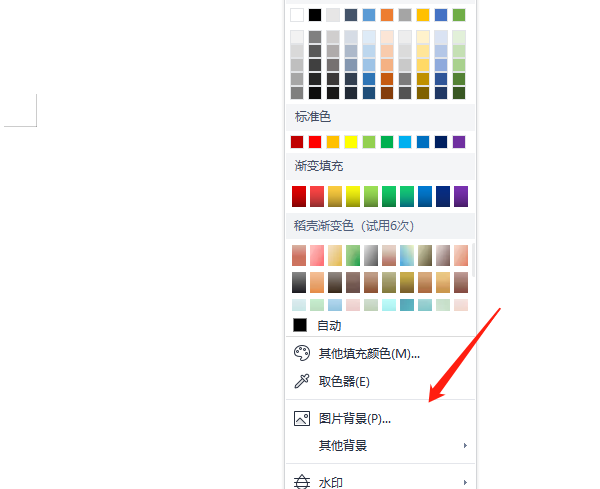
在对话框中选择“选择图片”。
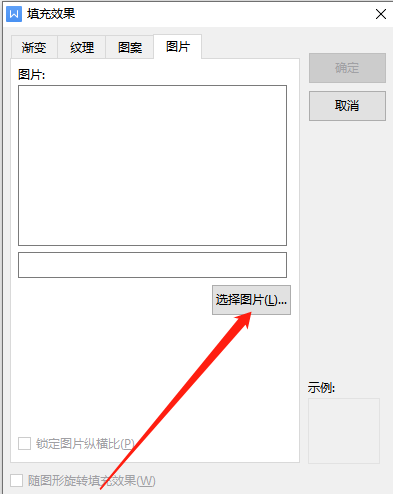
在电脑上根据路径选择要作为背景的图片。
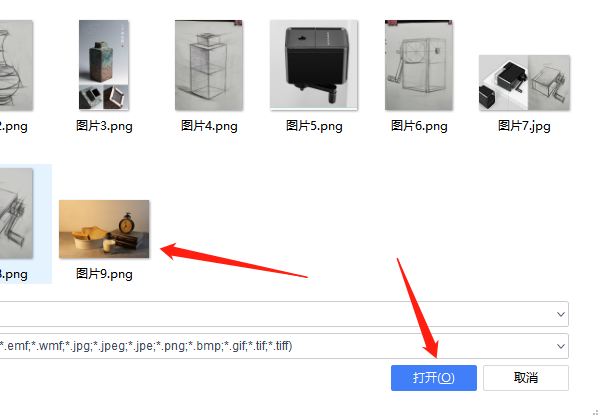
WPS将图片设置为页面背景完成,问题解决。
在线留言
专业知识
- 江门零基础入门让你轻松学会制表08-22
- office excel从身份···11-23
- 办公软件比VLookup强大1···09-11
- 江门哪儿有优质的办公软件电脑学···08-26
- 江门哪有办公软件培训学校可以?04-19
 791327447
791327447